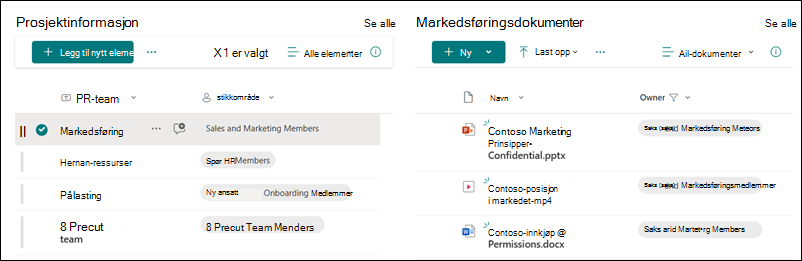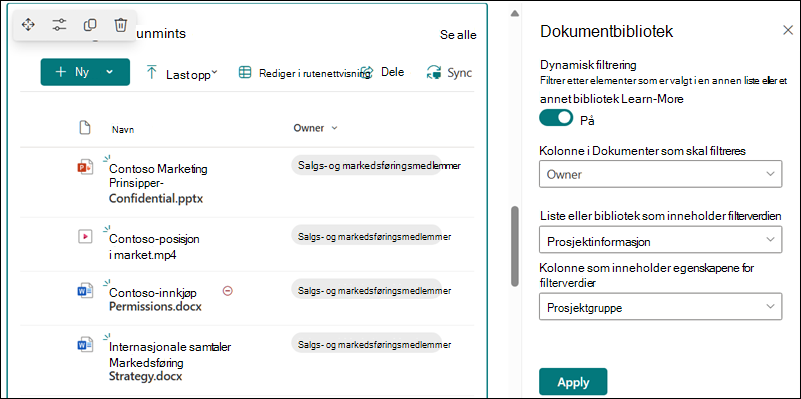Med dynamisk filtrering kan du filtrere én liste basert på et valg som er gjort i en annen liste. I eksemplet nedenfor filtreres biblioteket for markedsføringsdokumenter etter et utvalg i prosjektinformasjonslisten. Markedsføringsverdien i prosjektgruppekolonnen er valgt, slik at bare dokumenter som eies av markedsføringsgruppen, vises i biblioteket markedsføringsdokumenter.
Slik gjør du det:
-
Velg Rediger og legg til en listenettdel eller en nettdel for dokumentbibliotek på siden, og velg deretter listen eller biblioteket med verdiene du vil filtrere etter.
-
Legg til en annen listenettdel eller en nettdel for dokumentbibliotek, og velg listen eller biblioteket som inneholder informasjonen du vil filtrere.
-
Velg listen eller biblioteknettdelen du vil filtrere, og velg Rediger egenskaper
-
Skyv veksleknappen til På-posisjonen under Dynamisk filtrering.
-
Velg kolonnen du vil filtrere i feltkolonnen i [listenavnet] for å filtrere.
-
Velg listen eller biblioteket du har lagt til på siden i trinn 1, under Liste eller bibliotek som inneholder filterverdi.
-
Velg kolonnen som inneholder verdiene du vil filtrere etter, under Kolonnen som inneholder filterverdiens egenskaper.
-
Velg Bruk.
Ved hjelp av eksempelbildet i begynnelsen av inndelingen vil de dynamiske filtreringsalternativene for biblioteket for markedsføringsdokumenter se slik ut:
-
Når du er ferdig, klikker du Lagre og lukker øverst på siden, eller hvis du er klar for at målgruppen skal se siden, velger du Send på nytt øverst til høyre på siden.